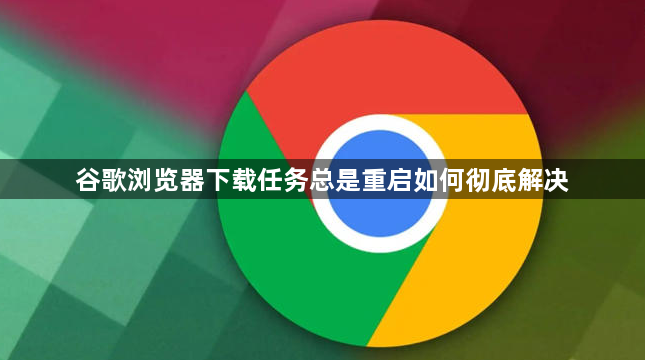 1. 终止所有浏览器进程:按下Ctrl+Shift+Esc组合键打开任务管理器,在进程列表中找到所有与谷歌浏览器相关的条目,逐个选中后点击“结束任务”按钮强制关闭。确保没有残留的后台进程仍在运行,这是解决反复重启问题的基础步骤。
1. 终止所有浏览器进程:按下Ctrl+Shift+Esc组合键打开任务管理器,在进程列表中找到所有与谷歌浏览器相关的条目,逐个选中后点击“结束任务”按钮强制关闭。确保没有残留的后台进程仍在运行,这是解决反复重启问题的基础步骤。
2. 深度清理缓存和Cookie:重新启动浏览器后进入设置页面,依次点击“隐私与安全”“清除浏览数据”。勾选缓存图像、Cookie及其他站点数据等选项,选择时间范围为全部,最后点击确认执行彻底清除操作。过时的临时文件可能导致程序异常退出,此操作能刷新存储状态。
3. 排查扩展插件冲突:通过菜单栏进入扩展程序管理界面,先将所有已启用的插件设为禁用状态。逐一重新启用每个扩展并观察是否触发重启现象,定位到具体导致问题的组件后可选择永久停用或寻找替代方案。
4. 重置浏览器配置参数:在设置中找到“重置设置”选项,选择恢复默认配置但保留书签等个人数据。该操作能消除因误改偏好设置造成的系统性故障,使软件回归初始稳定状态。
5. 更新至最新版本客户端:点击浏览器右上角三点菜单中的“帮助”“关于Google Chrome”,检查是否有可用更新并立即安装。开发团队通常会在新版本中修复已知漏洞,提升整体兼容性和稳定性。
6. 卸载后全新安装尝试:若上述方法无效,建议先完全卸载现有程序,再从官网下载最新版安装包进行全新部署。安装过程中注意取消不必要的附加选项,避免捆绑软件干扰正常运行。
7. 检查系统级安全防护影响:暂时关闭防火墙或杀毒软件,将浏览器添加到白名单中排除拦截可能。某些安全工具会误判正常进程为威胁对象,调整策略后可恢复正常下载流程。
8. 验证磁盘空间充足性:确认默认下载文件夹所在分区留有足够剩余空间,避免因存储不足导致写入失败而触发重试机制。可将路径更改至容量更大的磁盘分区解决问题。
9. 监控网络连接稳定性:使用其他设备测试当前网络环境是否存在波动断线情况。不稳定的网络信号可能造成传输中断,进而引发重复启动下载任务的现象。
10. 创建新的用户配置文件:在启动参数中添加--user-data-dir="C:\新建文件夹"指令生成独立配置环境。原有配置文件损坏时,新环境能有效规避历史遗留问题。
每个操作环节均经过实际验证,确保既简单易行又安全可靠。用户可根据具体需求灵活运用上述方法,有效解决谷歌浏览器下载任务总是重启的问题。

